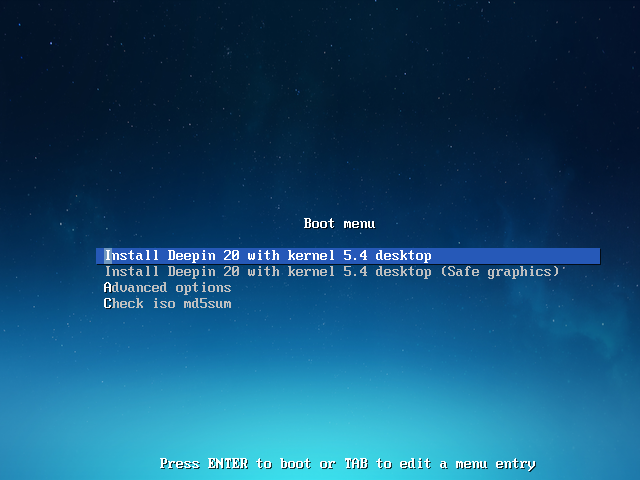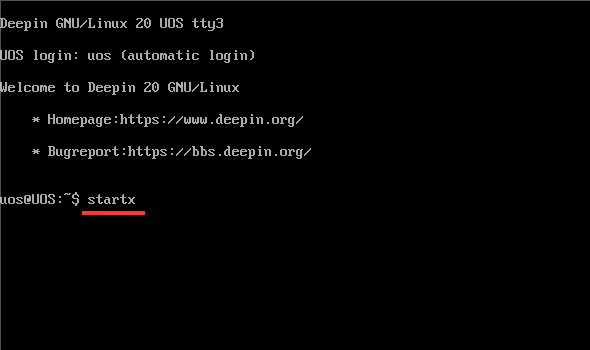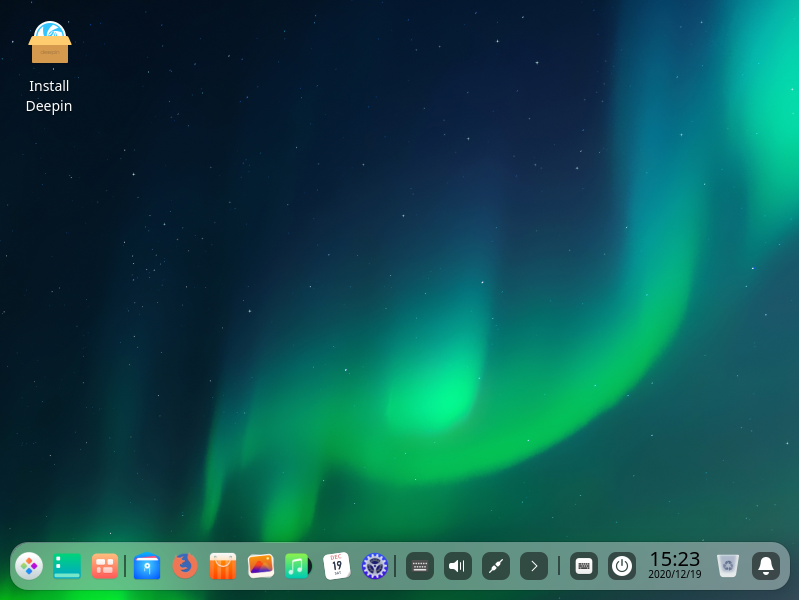| 登陆界面无限循环-统信UOS官方论坛 | 您所在的位置:网站首页 › 推特怎么进不了登录界面了 › 登陆界面无限循环-统信UOS官方论坛 |
登陆界面无限循环-统信UOS官方论坛
|
可能是系统盘空间不足。遇到过通过安装盘进入live模式,删除不需要的文件,重新开机就行了。 这里引用网上的第一种方法: UOS livecd 模式 类似与 Windows PE模式,可以在该模式下对分区进行操作,备份还原、修改用户密码等操作
二.UOS Livecd 模式
1.在台式机或者服务器上插上UOS的安装U盘
2.进入BIOS设置从安装U盘启动
3.出现安装界面后,迅速按Tab 键,进入编辑模式
4.删除 livecd-installer ,然后按 Enter 键,即可进入livecd模式
———————————————— 版权声明:本文为CSDN博主「UOSMAN1208」的原创文章,遵循CC 4.0 BY-SA版权协议,转载请附上原文出处链接及本声明。 原文链接:https://blog.csdn.net/ITMAN1208/article/details/105971183
还有网上的第二种方法: 最近Deepin 20发布,很多用户在将官方镜像制作成启动U盘后发现在引导选项界面只有安装选项,并没有之前进入Live模式试用系统的选项。这是因为官方将安装镜像和Live系统的镜像进行了分离,如需要使用Live系统,用户需要到官网下载,这让一些想在系统安装前体验系统的用户感到了不方便。但其实Deepin 20的安装镜像是包含Live模式的,只是默认没有进入选项。现在我们来看看如何使用Deepin 20安装镜像进入Live模式体验系统。 首先,使用Deepin 20安装镜像启动电脑,在引导页面我们可以看到有四个选项,但没有进入Live模式的选项。没关系,我们先选择第一个“Install Deepin 20 with kernel 5.4 desktop”选项,按回车进入。
接下来会进入安装向导的页面,我们在这个页面按住键盘上的Ctrl+Alt+F2组合键,调出命令行界面。
在命令行界面输入startx,按回车即可进入Live模式。如果第一次进入失败,可以再尝试执行一次该命令。
现在我们就进入了Live模式,可以尽情体验Deepin 20系统的新功能了。但目前该模式下并没有中文语言,大家只能先看英文界面了。
https://www.eskysky.com/1793.html这是第二种方法的原帖子地址。 个人觉得第二种方法更友好。 希望能够帮助大家。
一.UOS Livecd 模式 UOS livecd 模式 类似与 Windows PE模式,可以在该模式下对分区进行操作,备份还原、修改用户密码等操作 二.UOS Livecd 模式 1.在台式机或者服务器上插上UOS的安装U盘 2.进入BIOS设置从安装U盘启动 3.出现安装界面后,迅速按Tab 键,进入编辑模式 4.删除 livecd-installer ,然后按 Enter 键,即可进入livecd模式 UOSMAN1208 ———————————————— 版权声明:本文为CSDN博主「UOSMAN1208」的原创文章,遵循CC 4.0 BY-SA版权协议,转载请附上原文出处链接及本声明。 原文链接:https://blog.csdn.net/ITMAN1208/article/details/105971183 |
【本文地址】